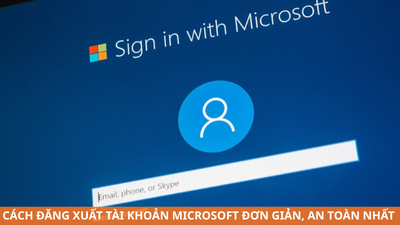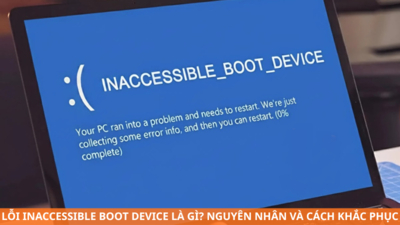Công nghệ xử lý hình ảnh số đã phát triển vượt bậc trong những năm gần đây, đặc biệt là các tính năng làm mờ ảnh (blur). Từ việc bảo vệ thông tin cá nhân, tạo hiệu ứng nghệ thuật, cho đến làm nổi bật chủ thể chính trong ảnh - nhu cầu sử dụng phần mềm làm mờ ảnh ngày càng trở nên phổ biến.
Việc lựa chọn phần mềm làm mờ ảnh phù hợp không chỉ giúp tiết kiệm thời gian mà còn đảm bảo chất lượng đầu ra đáp ứng yêu cầu kỹ thuật. Bài viết này Techare.vn sẽ phân tích chi tiết các phần mềm hàng đầu hiện nay, từ những công cụ chuyên nghiệp cho đến giải pháp miễn phí dành cho người mới bắt đầu.
Cấu Hình Máy Tính Khuyến Nghị Sử Dụng Các Phần Mềm

Cấu Hình Tối Thiểu
Cho phần mềm nhẹ (Paint.NET, PhotoScape X, Fotor):
- CPU: Intel Core i3 thế hệ 8 hoặc AMD Ryzen 3
- RAM: 4GB
- Ổ cứng: 2GB dung lượng trống
- Card đồ họa: Intel HD Graphics 620 trở lên
- Hệ điều hành: Windows 10 64-bit hoặc macOS 10.14
Xem thêm: Phần mềm ghép ảnh thành video
Xem thêm: Cách ghép mặt vào ảnh
Xem thêm: Ghép video online
Cho phần mềm trung cấp (GIMP, Movavi):
- CPU: Intel Core i5 thế hệ 9 hoặc AMD Ryzen 5
- RAM: 8GB
- Ổ cứng: 5GB dung lượng trống, SSD khuyến nghị
- Card đồ họa: NVIDIA GTX 1050 hoặc AMD RX 560
- Hệ điều hành: Windows 10 64-bit hoặc macOS 10.15
Cấu Hình Khuyến Nghị
Cho phần mềm nâng cao (Photoshop, Affinity Photo, Luminar Neo):
- CPU: Intel Core i7 thế hệ 11 hoặc AMD Ryzen 7, Apple M1/M2
- RAM: 16GB (32GB cho file lớn)
- Ổ cứng: 20GB dung lượng trống trên SSD NVMe
- Card đồ họa: NVIDIA RTX 3060 6GB hoặc AMD RX 6600 XT
- Hệ điều hành: Windows 11 64-bit hoặc macOS 12 Monterey
Tối Ưu Hóa Hiệu Suất
Để đảm bảo phần mềm làm mờ ảnh chạy mượt mà:
Quản lý RAM: Đóng các ứng dụng không cần thiết, đặt virtual memory ít nhất gấp 1.5 lần dung lượng RAM vật lý.
Tối ưu ổ cứng: Sử dụng SSD cho ổ chứa phần mềm và file làm việc. Dọn dẹp file tạm thường xuyên.
Card đồ họa: Kích hoạt GPU acceleration trong cài đặt phần mềm. Cập nhật driver mới nhất từ NVIDIA hoặc AMD.
Cài đặt phần mềm: Với Photoshop, cấp phát 70-80% RAM cho ứng dụng. Với GIMP, tăng tile cache size lên 4-6GB.
Các Phần Mềm Làm Mờ Ảnh Trên Máy Tính Hay Nhất
Dựa trên đánh giá từ các kỹ thuật viên tại TechCare, chúng tôi chọn lọc những phần mềm nổi bật về tính năng, độ dễ sử dụng và hiệu suất. Mỗi công cụ đều được kiểm tra thực tế trên các hệ thống khác nhau, đảm bảo tính tương thích cao. Dưới đây là danh sách chi tiết:
Phần Mềm Chỉnh Mờ Ảnh Paint
Paint là ứng dụng chỉnh sửa ảnh cơ bản được tích hợp sẵn trên hệ điều hành Windows, phù hợp cho người dùng mới bắt đầu mà không cần tải thêm phần mềm phức tạp. Công cụ này hỗ trợ các tính năng đơn giản như cắt ghép, vẽ tay và đặc biệt là làm mờ ảnh thông qua thao tác điều chỉnh kích thước vùng chọn. Ưu điểm lớn nhất là tốc độ khởi động nhanh và không yêu cầu tài nguyên hệ thống cao, giúp chạy mượt mà trên các máy tính cấu hình thấp.
Thông số kỹ thuật:
- Hệ điều hành hỗ trợ: Windows 7/8/10/11
- Định dạng ảnh: BMP, JPEG, PNG, TIFF
- Yêu cầu hệ thống: RAM 2GB, CPU cơ bản
- Dung lượng cài đặt: Đã tích hợp sẵn (khoảng 10MB nếu tải riêng)
Hướng dẫn làm mờ ảnh bằng Paint:
- Mở ứng dụng Paint và tải ảnh cần chỉnh sửa.
- Tại tab Home, chọn Select > Rectangular Selection để tạo vùng chọn hình chữ nhật quanh khu vực muốn làm mờ.
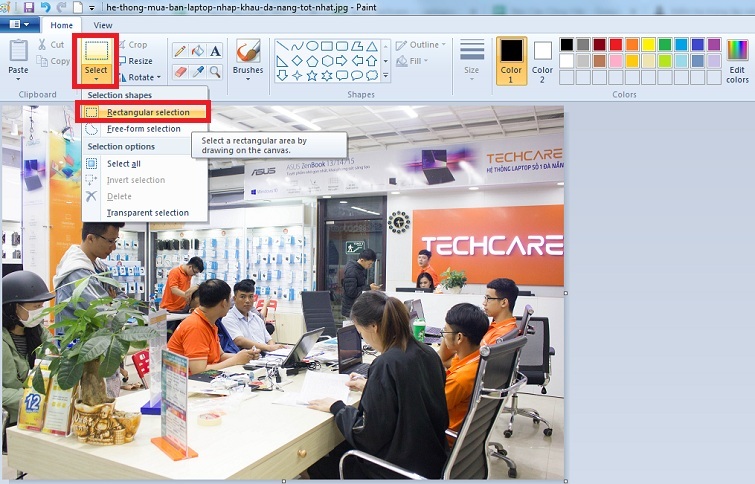
- Kéo thả chuột để bao quát vùng cần xử lý.
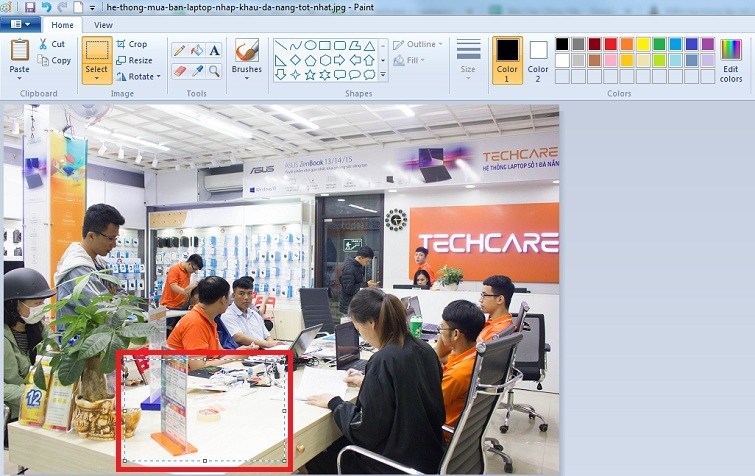
- Nhấn tổ hợp phím Ctrl + "-" (hai lần) để thu nhỏ, sau đó Ctrl + "+" (hai lần) để phóng to lại, tạo hiệu ứng mờ pixel. Lặp lại nếu cần độ mờ mạnh hơn (Ctrl + "-" ba lần và Ctrl + "+" ba lần).

- Lưu ảnh với định dạng mong muốn.
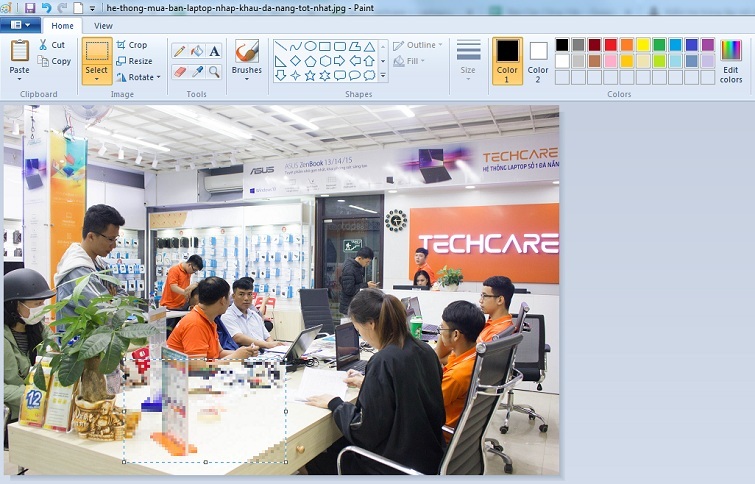
Lưu ý: Trên laptop không có bàn phím số, sử dụng bàn phím ảo (On-Screen Keyboard) hoặc điều chỉnh thủ công bằng chuột để tránh lỗi thao tác. Phương pháp này dựa trên nguyên tắc pixelation, giúp mờ hóa mà không mất dữ liệu gốc.
Xem thêm: Cách chèn nhạc vào video trên máy tính
Phần Mềm Làm Mờ Ảnh Photoshop
Photoshop từ Adobe là lựa chọn hàng đầu cho chỉnh sửa chuyên nghiệp, với bộ công cụ Blur đa dạng như Gaussian Blur, Field Blur hay Motion Blur. Phần mềm này tích hợp AI để tự động nhận diện và làm mờ nền, tiết kiệm thời gian cho người dùng cao cấp. Tại TechCare, chúng tôi thường khuyến nghị Photoshop cho các dự án yêu cầu độ chính xác cao, như chỉnh sửa ảnh sản phẩm hoặc đồ họa quảng cáo.
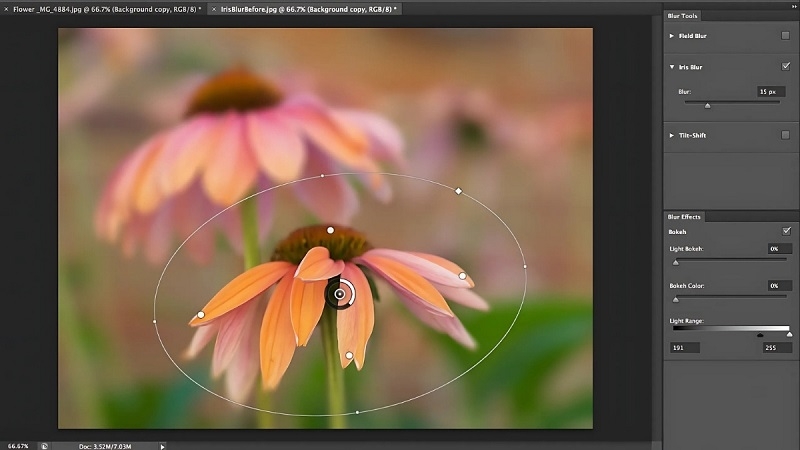
Thông số kỹ thuật:
- Hệ điều hành hỗ trợ: Windows 10/11, macOS 12.0+
- Định dạng ảnh: JPEG, PNG, PSD, RAW, TIFF, WebP và hơn 30 định dạng khác
- Yêu cầu hệ thống: RAM 8GB (khuyến nghị 16GB), CPU Intel/AMD đa nhân, GPU hỗ trợ OpenGL 2.0
- Dung lượng cài đặt: 4.6GB
Hướng dẫn làm mờ ảnh bằng Photoshop:
- Mở ảnh trong Photoshop.
- Chọn Filter > Blur > Field Blur để kích hoạt công cụ.
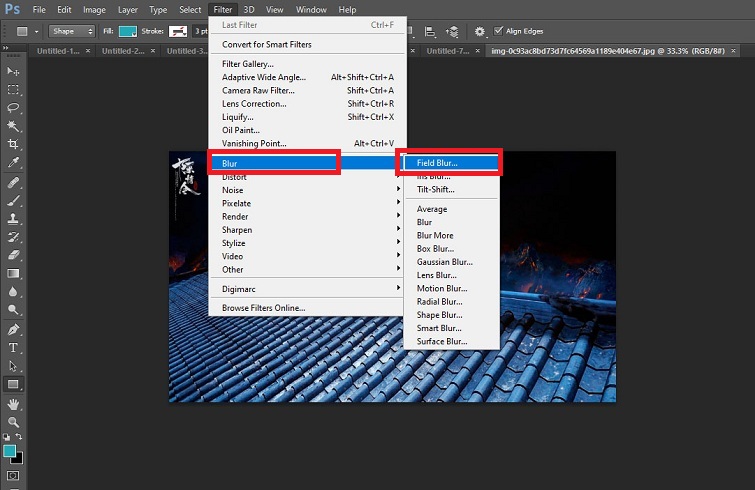
- Đặt điểm chọn (pin) tại trung tâm ảnh và kéo theo chiều kim đồng hồ để tăng độ mờ, ngược lại để giảm.

- Thêm các điểm chọn khác bằng cách nhấp chuột vào vị trí cần chỉnh, điều chỉnh thông số trong cửa sổ Blur Tools.
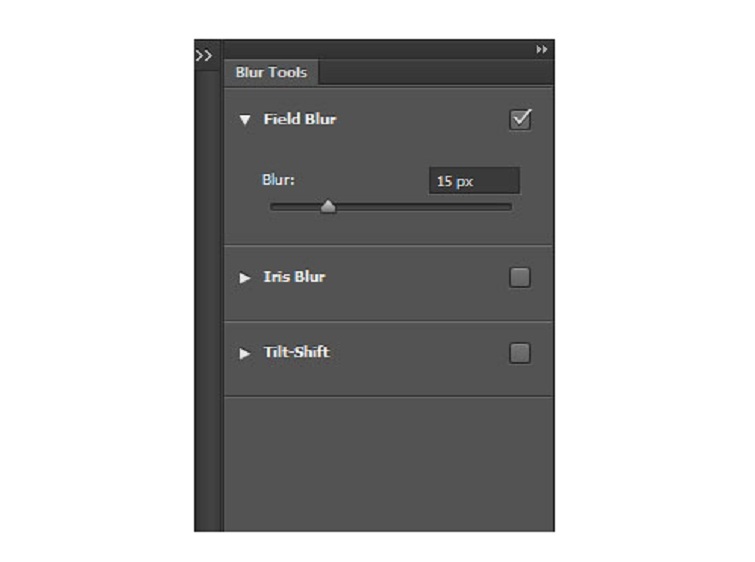
- Nhấn OK và lưu file.
Tải Photoshop về máy miễn phí: https://drive.google.com/file/d/1LGNNH_WzF5jUNc9SI8U7y2ZohQSrvObG/view?usp=drive_link
Ưu điểm nổi bật bao gồm xử lý hàng loạt (Batch Processing) và cộng đồng hỗ trợ lớn, nhưng nhược điểm là đường cong học tập dốc đối với người mới.
Làm Mờ Ảnh Bằng Trang Web Canva Miễn Phí
Canva là nền tảng trực tuyến miễn phí, lý tưởng cho người dùng không muốn cài đặt phần mềm. Với giao diện kéo-thả đơn giản, Canva hỗ trợ làm mờ ảnh nhanh chóng qua tính năng Điều chỉnh, đồng thời tích hợp hàng ngàn template để tạo thiết kế chuyên nghiệp.
Thông số kỹ thuật:
- Hệ điều hành hỗ trợ: Bất kỳ trình duyệt web (Chrome, Firefox, Safari)
- Định dạng ảnh: JPEG, PNG, SVG
- Yêu cầu hệ thống: Kết nối internet ổn định, RAM 4GB
- Dung lượng: Không cần cài đặt
Hướng dẫn:
- Đăng nhập Canva qua Google/Facebook hoặc tài khoản miễn phí.
- Chọn "Tạo thiết kế" và tải ảnh lên từ phần "Nội dung tải lên".
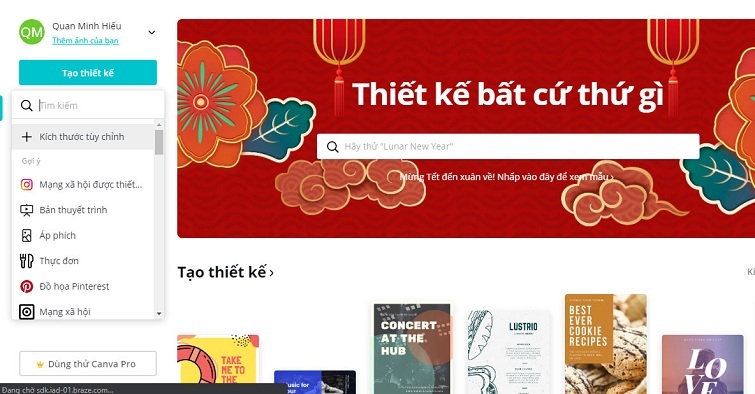
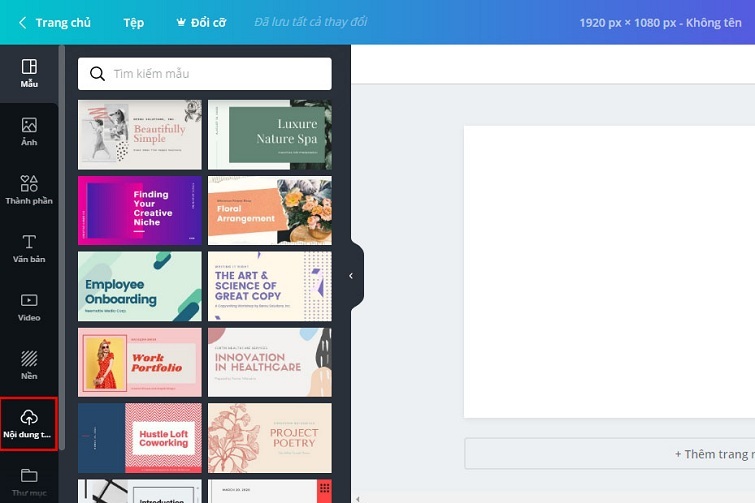
- Chèn ảnh vào canvas, chọn ảnh > Điều chỉnh > Độ mờ, kéo thanh trượt để chỉnh.
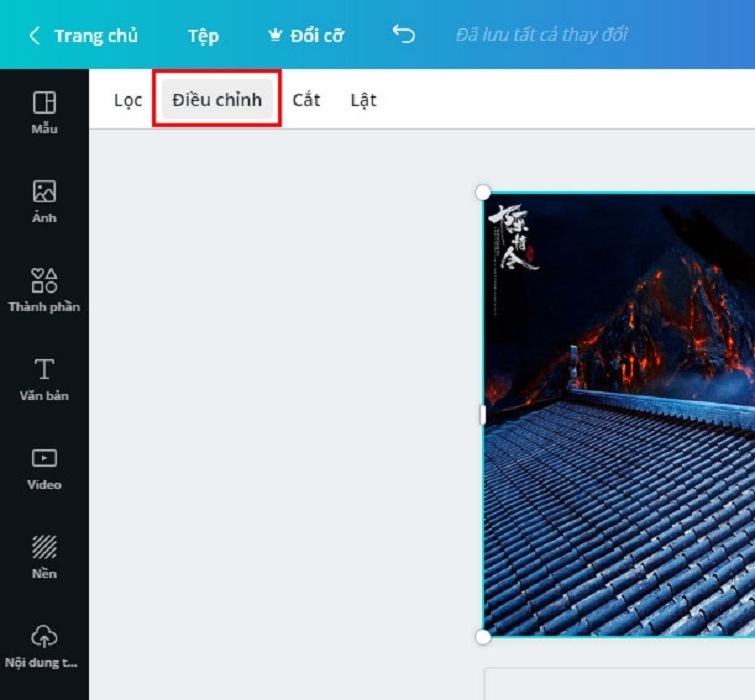
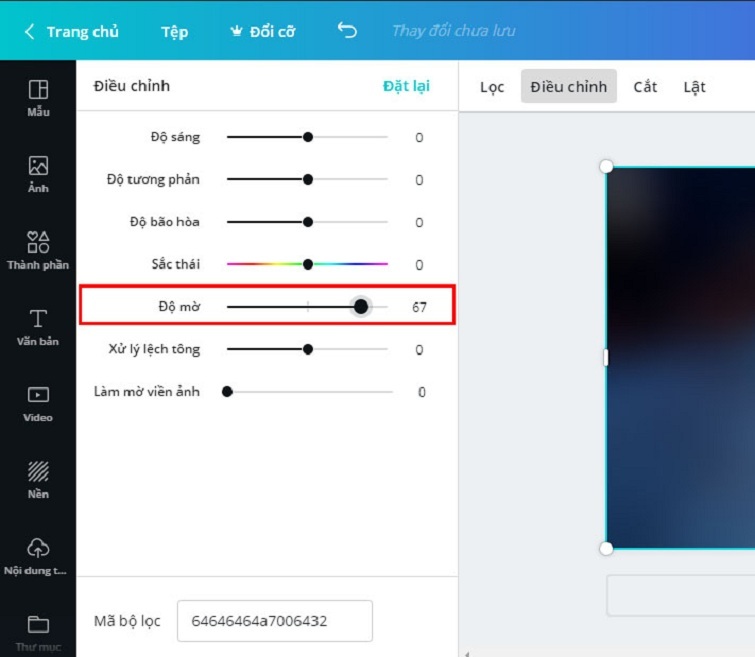
- Tải xuống với định dạng phù hợp.
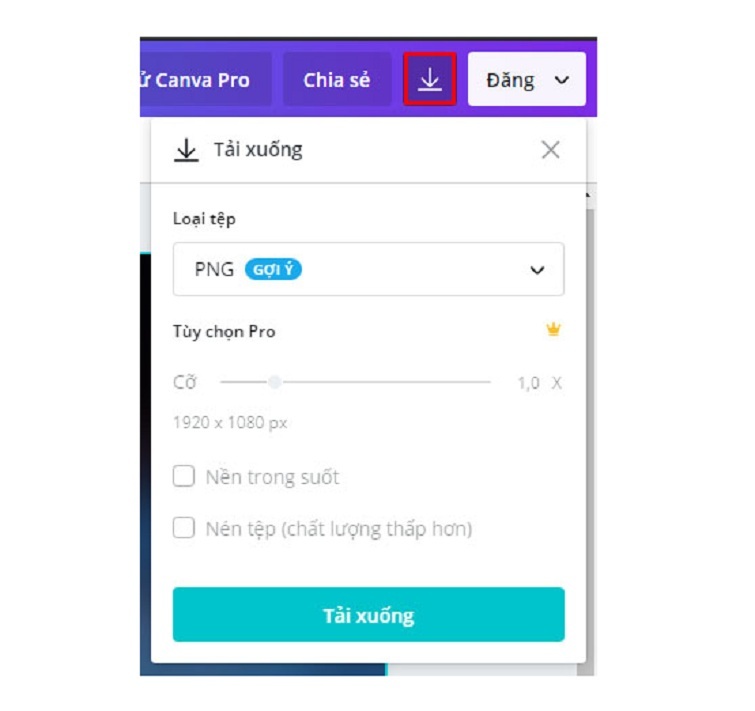
Canva đặc biệt hữu ích cho nội dung mạng xã hội, với khả năng tùy chỉnh kích thước sẵn có như ảnh bìa Facebook.
Xem thêm: Phần mềm chỉnh sửa video trên máy tính
Phần Mềm Chỉnh Mờ Ảnh Fotor
Fotor kết hợp phiên bản desktop và web, nổi bật với Smart Blur sử dụng AI để tự động làm mờ nền. Phù hợp cho người dùng không chuyên, Fotor hỗ trợ xử lý hàng loạt lên đến 100 ảnh.
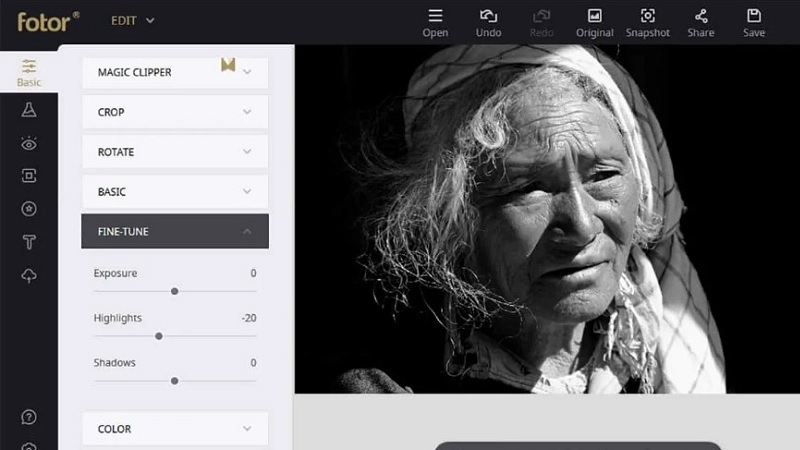
Thông số kỹ thuật:
- Hệ điều hành hỗ trợ: Windows, macOS, Web, iOS, Android
- Định dạng ảnh: JPEG, PNG, WebP
- Yêu cầu hệ thống: RAM 4GB, internet ổn định (web)
- Dung lượng cài đặt: 180MB (desktop)
Ưu điểm: Giao diện thân thiện, đồng bộ đám mây, hơn 150 hiệu ứng.
Phần Mềm Làm Mờ Ảnh Photo Pos Pro
Photo Pos Pro mang giao diện chuyên nghiệp tương tự Photoshop, với hỗ trợ layer và bộ Blur Gallery đa dạng. Lý tưởng cho xử lý ảnh RAW.
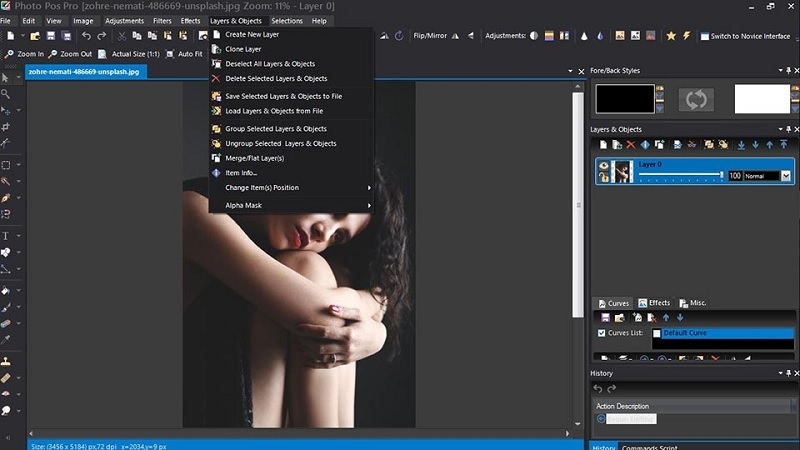
Thông số kỹ thuật:
- Hệ điều hành hỗ trợ: Windows 7/8/10/11
- Định dạng ảnh: JPEG, PNG, RAW, TIFF, BMP
- Yêu cầu hệ thống: RAM 4GB, DirectX 9.0c
- Dung lượng cài đặt: 45MB
Ưu điểm: Hỗ trợ file RAW từ hơn 400 model máy ảnh, ổn định cao.
Làm Mờ Ảnh Bằng Trang Web Pixlr
Pixlr là công cụ trực tuyến với AI Blur thông minh, hỗ trợ tiếng Việt đầy đủ. Không cần cài đặt, Pixlr cung cấp lưu trữ đám mây 5GB miễn phí.
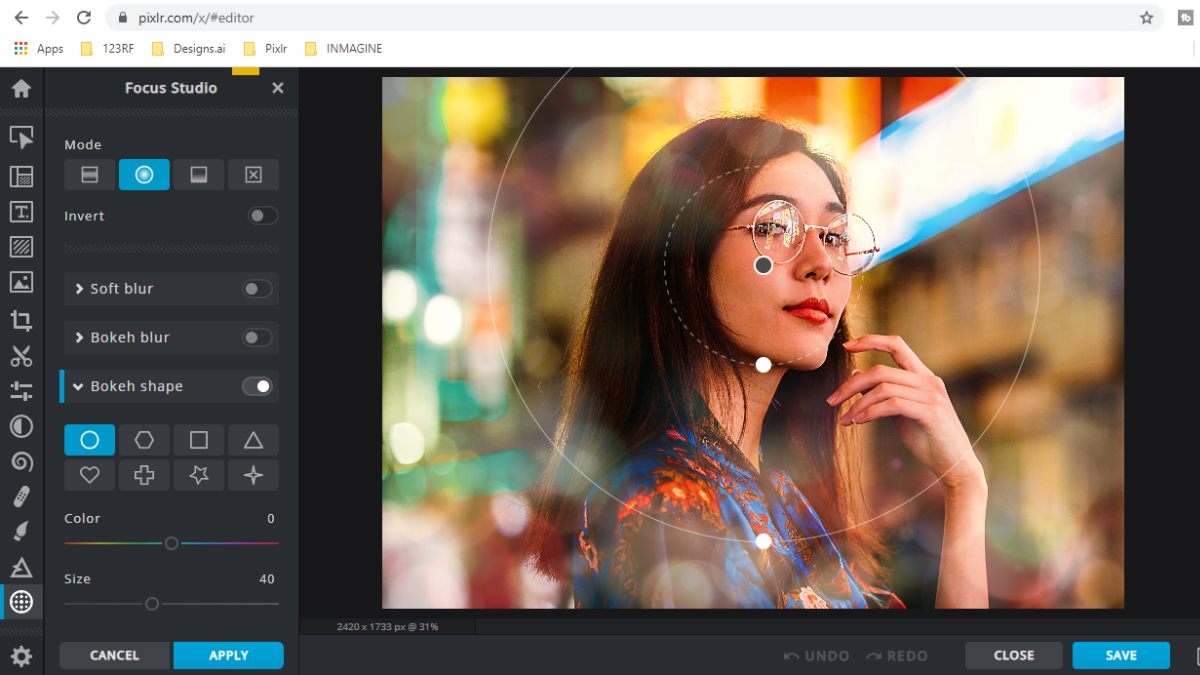
Thông số kỹ thuật:
- Hệ điều hành hỗ trợ: Web, Windows, macOS, iOS, Android
- Định dạng ảnh: JPEG, PNG, WebP, PSD (import)
- Yêu cầu hệ thống: Trình duyệt hiện đại, RAM 4GB, internet 10Mbps
Ưu điểm: Tự động hóa bằng AI, đa ngôn ngữ.
Kinh Nghiệm Và Mẹo Từ Chuyên Gia
Nguyên Tắc Vàng Khi Làm Mờ Ảnh
Luôn làm việc trên layer riêng: Không bao giờ áp dụng blur trực tiếp lên layer gốc. Tạo bản sao hoặc smart object để có thể điều chỉnh sau này.
Chú ý đến viền chuyển tiếp: Viền cứng giữa vùng mờ và nét tạo cảm giác giả tạo. Sử dụng feather hoặc gradient mask với bán kính ít nhất 10-20 pixels.
Phối hợp nhiều loại blur: Đừng chỉ dùng Gaussian Blur. Kết hợp Motion Blur cho cảm giác chuyển động, Lens Blur cho bokeh tự nhiên, hoặc Field Blur cho độ sâu trường ảnh.
Kiểm soát cường độ: Blur quá mạnh trông không tự nhiên. Bắt đầu với giá trị thấp và tăng dần. Với portrait, radius 15-30 pixels thường là đủ.
Bảo toàn ánh sáng: Blur có thể làm giảm độ tương phản. Sau khi làm mờ, tăng nhẹ contrast hoặc clarity ở vùng còn lại để cân bằng.
Mẹo Tăng Tốc Xử Lý
Giảm kích thước preview: Khi làm việc với file lớn, zoom out để xem toàn cảnh thay vì xem 100%. Điều này giảm tải GPU.
Sử dụng proxy file: Với video hoặc chuỗi ảnh, tạo bản preview nhỏ hơn để làm việc, sau đó apply settings lên file gốc.
Batch processing thông minh: Nếu cần làm mờ cùng vùng trên nhiều ảnh, ghi lại action (Photoshop) hoặc macro (GIMP) để tự động hóa.
Tắt realtime preview: Khi điều chỉnh các thông số phức tạp, tắt preview tạm thời để tránh lag.
Lời Khuyên Cho Người Dùng
Bảo Mật Và Quyền Riêng Tư
Xử lý ảnh nhạy cảm offline: Nếu cần blur thông tin cá nhân như CMND, hộ chiếu, hãy dùng phần mềm desktop không kết nối internet thay vì online tools.
Kiểm tra metadata: Sau khi xử lý, sử dụng công cụ như ExifTool để xóa metadata có thể chứa thông tin vị trí, thiết bị chụp.
Blur đúng cách: Với thông tin nhạy cảm, đừng chỉ blur một lần. Nhiều công nghệ AI có thể reverse blur. Tốt nhất là:
- Blur nhiều lần với radius cao
- Hoặc dùng pixelate/mosaic thay vì blur
- Hoặc che đen hoàn toàn bằng hình chữ nhật
Không chia sẻ file gốc: Luôn flatten layers và xuất file mới. Đừng gửi file PSD/XCF có thể chứa layer gốc chưa blur.
Tối Ưu Workflow
Tạo template cho tác vụ lặp lại: Nếu thường xuyên blur cùng một kiểu (ví dụ: portrait với nền mờ), lưu preset hoặc action để tái sử dụng.
Sử dụng keyboard shortcuts: Học các phím tắt quan trọng giúp tăng tốc gấp đôi:
- Photoshop: Shift+F5 (Fill), Ctrl+F (Repeat last filter), Space (Pan)
- GIMP: Shift+Ctrl+F (Reshow last dialog), Tab (Toggle panels)
Tổ chức file khoa học: Đặt tên file theo quy tắc rõ ràng, lưu file gốc và file đã xử lý ở folder riêng. Sử dụng version control nếu làm việc nhóm.
Backup thường xuyên: Lưu file làm việc sang cloud hoặc external drive định kỳ. Mất file giữa chừng rất tốn thời gian.
Nguồn Học Tập Đáng Tin Cậy
Trang chủ chính thức: Luôn tham khảo documentation và tutorial từ nhà phát triển trước. Adobe, Affinity đều có kênh YouTube chất lượng cao.
Cộng đồng Việt Nam: Các group Facebook như "Photoshop Việt Nam", "GIMP Users Vietnam" có nhiều thành viên sẵn sàng hỗ trợ.
Kênh YouTube chuyên sâu:
- Phlearn (Photoshop advanced)
- Davies Media Design (GIMP)
- Affinity Revolution (Affinity Photo)
Practice makes perfect: Tải các file practice miễn phí từ Pexels, Unsplash để thực hành mà không lo bản quyền.
Việc lựa chọn phần mềm làm mờ ảnh phù hợp phụ thuộc vào nhiều yếu tố: mục đích sử dụng, ngân sách, kỹ năng hiện tại, và cấu hình máy tính. Không có phần mềm nào là "tốt nhất" cho tất cả mọi người.
Làm chủ nghệ thuật làm mờ ảnh không chỉ giúp tạo ra những bức ảnh đẹp mắt mà còn mở ra nhiều cơ hội trong các lĩnh vực như thiết kế đồ họa, nhiếp ảnh chuyên nghiệp, marketing visual, và bảo mật thông tin. Dù bạn chọn phần mềm nào, hãy dành thời gian để thực sự hiểu rõ các công cụ và kỹ thuật - đó là chìa khóa để tạo ra những tác phẩm chất lượng.
Đội ngũ TechCare.vn luôn cập nhật các bài viết hướng dẫn chi tiết và đánh giá sản phẩm công nghệ mới nhất. Hãy theo dõi website để không bỏ lỡ những kiến thức hữu ích về phần mềm xử lý ảnh và các công cụ sáng tạo khác.